Innov-is M380D
FAQ e Risoluzione dei problemi |
Come si recuperano i disegni da ricamo salvati nella memoria della macchina o nell’unità di memoria USB?
Seguire le istruzioni che seguono per recuperare un disegno da ricamo salvato nella memoria della macchina o nell’unità di memoria USB.
Recupero dei disegni da ricamo dalla memoria della macchina
-
Premere
 .
.
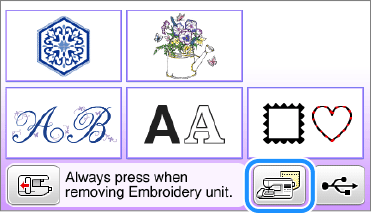
-
La macchina mostra i disegni correntemente salvati in memoria. Scegliere il disegno da ricamo da recuperare.
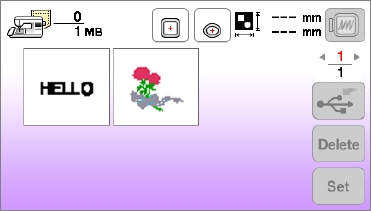
-
Se sono presenti più pagine, premere
 (tasto pagina precedente o tasto pagina successiva) sul pannello operativo per cambiare pagina.
(tasto pagina precedente o tasto pagina successiva) sul pannello operativo per cambiare pagina. -
Premere
 sul pannello operativo per tornare alla schermata originale senza salvare.
sul pannello operativo per tornare alla schermata originale senza salvare. -
Premere
 per visualizzare un’anteprima del disegno da ricamo selezionato.
per visualizzare un’anteprima del disegno da ricamo selezionato.
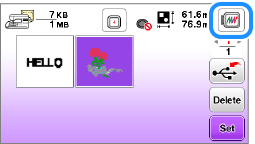

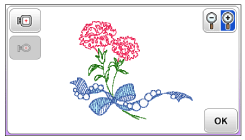
-
Il disegno selezionato può essere salvato direttamente nell'unità di memoria USB premendo
 .
.
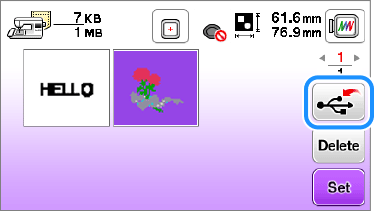
-
Se si preme
 (tasto Elimina), il disegno da ricamo selezionato viene eliminato. Quando si preme il tasto Elimina visualizzato un messaggio di conferma. Premere il tasto OK. Se si preme il tasto OK per eliminare il disegno, il disegno da ricamo selezionato sarà eliminato definitivamente.
(tasto Elimina), il disegno da ricamo selezionato viene eliminato. Quando si preme il tasto Elimina visualizzato un messaggio di conferma. Premere il tasto OK. Se si preme il tasto OK per eliminare il disegno, il disegno da ricamo selezionato sarà eliminato definitivamente.
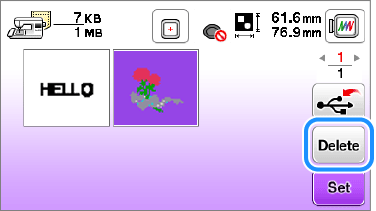
-
Se sono presenti più pagine, premere
-
Premere
 (tasto Imposta).
(tasto Imposta).
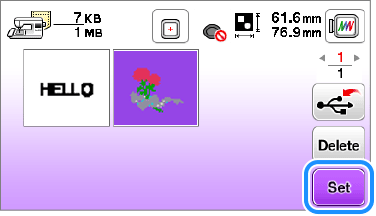
>> Il disegno da ricamo selezionato viene recuperato e sarà visualizzata la schermata di cucitura.
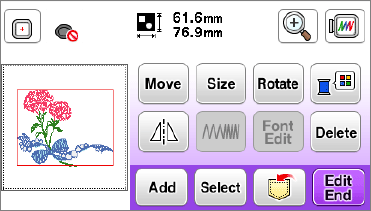
Recupero di disegni da ricamo dall’unità di memoria USB
-
Inserire l'unità di memoria USB nella porta USB sulla macchina.
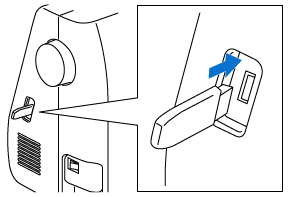
-
Premere
 .
.
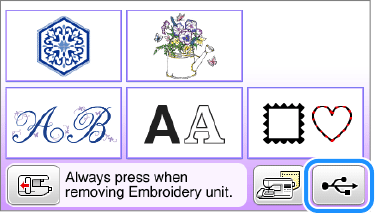
-
Premere
 .
.
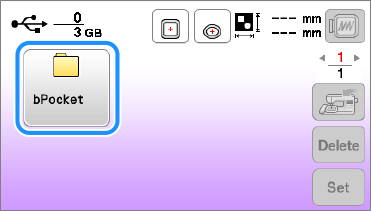
-
Quando un disegno da ricamo dell’unità di memoria USB viene salvato nella macchina da ricamo, viene archiviato una cartella denominata
 (bPocket).
(bPocket). -
Se il disegno da ricamo da recuperare si trova in una cartella dell’unità di memoria USB creata sul computer, premere il tasto corrispondente a quella cartella.
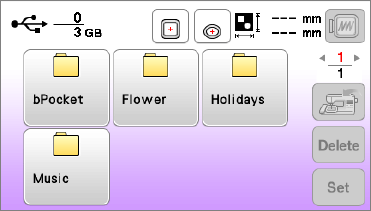
-
Quando un disegno da ricamo dell’unità di memoria USB viene salvato nella macchina da ricamo, viene archiviato una cartella denominata
-
Scegliere il disegno da ricamo da recuperare.
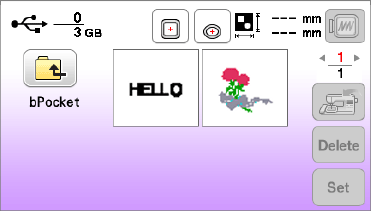
-
Se sono presenti più pagine, premere
 (tasto pagina precedente o tasto pagina successiva) sul pannello operativo per cambiare pagina.
(tasto pagina precedente o tasto pagina successiva) sul pannello operativo per cambiare pagina. -
Premere
 sul pannello operativo per tornare alla schermata originale senza salvare.
sul pannello operativo per tornare alla schermata originale senza salvare. -
Premere
 per tornare alla schermata precedente.
per tornare alla schermata precedente.
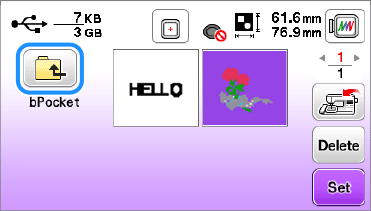
-
Premere
 per visualizzare un’anteprima del disegno da ricamo selezionato.
per visualizzare un’anteprima del disegno da ricamo selezionato.
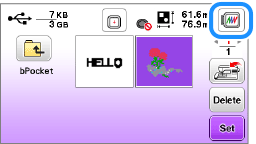

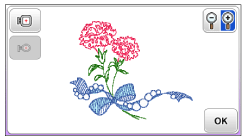
-
Il disegno selezionato può essere salvato direttamente nella memoria della macchina premendo
 .
.

-
Se si preme
 (tasto Elimina), il disegno da ricamo selezionato viene eliminato. Quando si preme il tasto Elimina visualizzato un messaggio di conferma. Premere il tasto OK. Se si preme il tasto OK per eliminare il disegno, il disegno da ricamo selezionato sarà eliminato definitivamente.
(tasto Elimina), il disegno da ricamo selezionato viene eliminato. Quando si preme il tasto Elimina visualizzato un messaggio di conferma. Premere il tasto OK. Se si preme il tasto OK per eliminare il disegno, il disegno da ricamo selezionato sarà eliminato definitivamente.
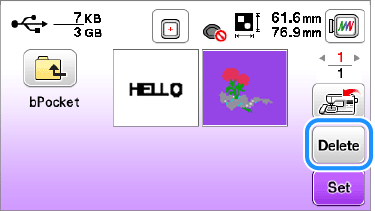
-
Se sono presenti più pagine, premere
-
Premere
 (tasto Imposta).
(tasto Imposta).
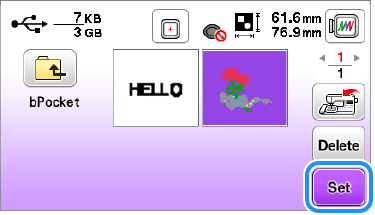
>> Il disegno da ricamo selezionato viene recuperato e sarà visualizzata la schermata di cucitura.
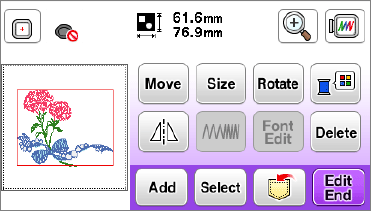
Feedback sui contenuti
Di seguito è possibile fornire il proprio feedback che ci consentirà di migliorare il servizio assistenza.
